很多用户在各类艺术图片上看到大图片采用照片分割的效果 , 看起来很唯美 , 其实这个效果在PS上能够轻松实现 , 下面就来教大家在PS中制作照片分割的效果 。

文章插图
2、接着在形状工具中选择你喜欢的形状 , 这里以圆角矩形为例子 。 在图片中弄出一个长方形作为分割的图形 。

文章插图
3、然后在这个矩形的图层上双击进入图层样式 , 在【挖空】选项中选择【浅】 , 并将填充不透明度设置为0 。 紧接着添加白色描边效果 。
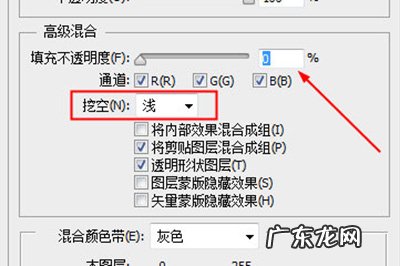
文章插图
4、最后一步就是重要了 , 将矩形的图层按住ALT键进行复制 , 多复制出几张 , 并将每一张都调整旋转角度 , 将整个照片弄成错乱的效果 。

文章插图
最后照片分割的效果就制作完成了 , 请看效果图 。 是不是很漂亮呢 , 这种分割效果几乎可以适用于各类风格的照片 , 感兴趣的小伙伴可以尝试着去做一下吧 。
赞 (0)
网友投稿作者
0 0
生成海报
十大繁殖能力最强的动物(哪种动物繁殖最强)
上一篇
2022年2月13日 02:24
世界上最美的月季(世界上最美的月季花园)
下一篇
2022年2月13日 02:24
相关推荐
- ps撕裂效果详细步骤 PS照片撕裂效果怎么做
- 迅捷cad编辑器怎么修改文字 迅捷CAD编辑器如何查找和替换图纸中的文字
- ps如何添加光效 PS添加光线效果怎么做
- iphone备忘录怎么把图片转换成文字 OneNote怎么把图片转换成文字
- 在冬天什么方法减肥效果好点?
- 祛斑效果是资生堂的比较好,还是SK-II的比较好?
- ps怎么做亮灯效果 PS怎么点亮路灯
- ps画水波纹 PS水波纹效果怎么做
- 线雕线断了会影响效果吗 埋线做完表情夸张蛋白线会断掉吗?
- 怎么用ps将人物进行重叠效果 PS人物多重镜像效果制作方法
特别声明:本站内容均来自网友提供或互联网,仅供参考,请勿用于商业和其他非法用途。如果侵犯了您的权益请与我们联系,我们将在24小时内删除。
